Instagram tampaknya sudah menjadi media sosial yang sangat penting saat ini karena hampir setiap hari jutaan pengguna mengakses akun Instagram mereka untuk personal life, bisnis, jualan, dan lain sebagainya.
Tentunya, Anda ingin foto yang Anda bagikan memiliki kualitas sebaik dan se-efisien mungkin agar terlihat bagus, tampil maksimal, tajam dan tidak kabur sehingga manrik minat orang lain untuk terus melihat atau mengetahui produk Anda.
Agar foto yang di-upload tidak pecah, Anda harus menyesuaikan rasio serta ukuran foto terlebih dahulu.
Kamera HP dan DSLR / mirrorless memiliki ukuran pixels yang sangat besar, semakin besar “dianggap” semakin baik. Contohnya, Anda memiliki kamera Sony a6400 24 MP, foto yang dihasilkan kamera ini kira-kira 6000 x 4000px, sangat besar sekali…! Padahal, Instagram hanya butuh ukuran gambar dengan lebar maksimal 1080px saja.
Jika Anda langsung mengunggah, maka ukuran 6000px tadi akan dikecilkan oleh Instagram hingga menjadi 1080px saja. Di sinilah terjadinya proses kompresi dan pengurangan kualitas gambar yang cukup besar.
Jadi, jangan biarkan Instagram me-resize foto Anda, lakukan sendiri dan berikan apa yang Instagram mau.
Daftar Isi :
Menghindari Foto Pecah saat Upload di Instagram
Sedikit flashback, dulu di awal-awal Instagram muncul, format ukuran yang diberikan Instagram hanya Square (1 : 1).
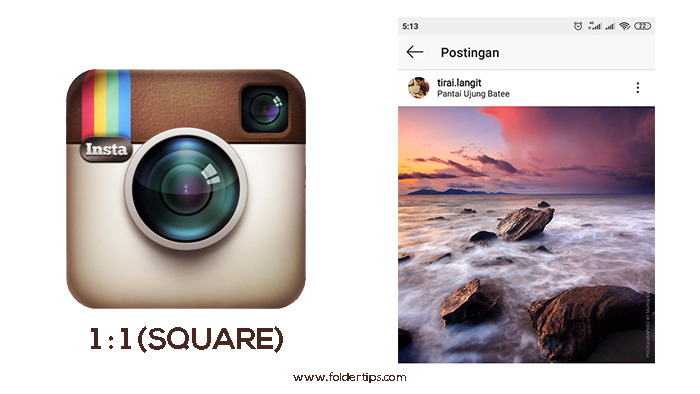
Namun kini, Instagram sudah memberikan beberapa opsi pilihan rasio gambar yang bisa di-upload, yaitu : [1]
| Tipe | Rasio | Resolusi |
|---|---|---|
| SQUARE | 1 : 1 | 1080 x 1080 px |
| POTRAIT | 4 : 5 | 1080 x 1350 px |
| LANDSCAPE | 1.91 : 1 | 1080 x 608 px |
| INSTASTORY | 9 : 16 | 1080 x 1920 px |
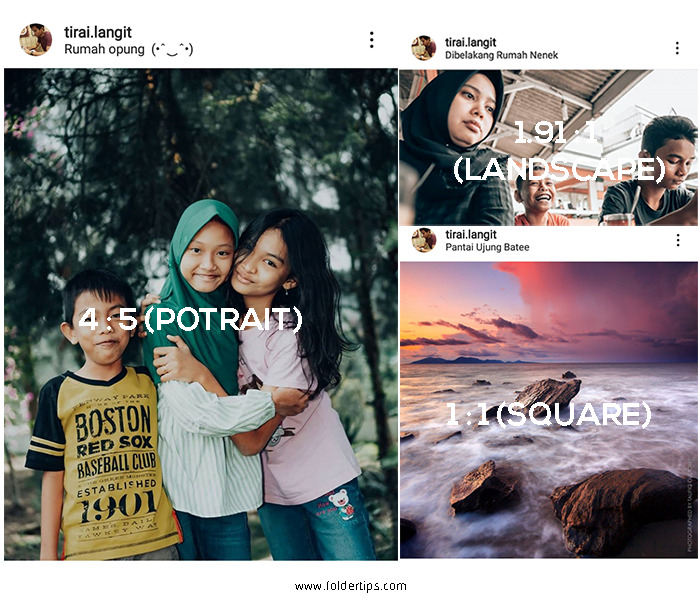
Setelah mengetahui aspek rasio serta ukuran gambar, sekarang pahami cara mendapatkan foto sesuai dengan apa yang dibutuhkan Instagram tersebut.
1. Membuat Foto sesuai Rasio & Resolusi IG
Aplikasi yang bisa Anda gunakan adalah :
- Adobe Photoshop Express [Android | iOS];
- Adobe Photoshop [Windows | Mac OS];
- GIMP [Linux | Windows].
1.1. Adobe Photoshop Express [Android | iOS]
Unduh dan install Adobe Photoshop Express :
- Jalankan aplikasi dan pilih foto yang akan diunggah;
- Selanjutnya, ketuk Crop Tool dan tentukan aspek rasio yang diinginkan, misalnya saya ingin tipe POTRAIT (4 : 5). Karena tidak ada pilihan 4 : 5, maka saya memilih 8 : 10 (ingat, 8 : 10 = 4 : 5);
- Jika sudah, atur komposisi foto, kemudian pilih Berikutnya;
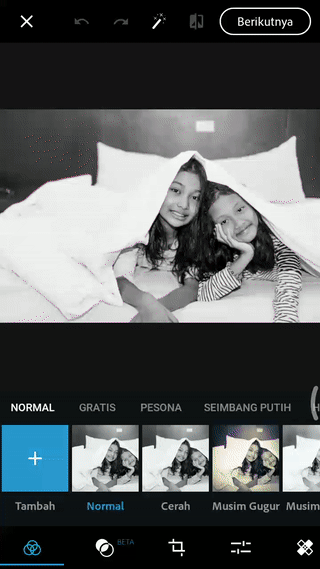
- Selanjutnya, ketuk Ukuran dan pilih Kustom. Isi dengan W : 1080 sementara H abaikan saja kemudian ketuk Selesai;
- Ketuk Kualitas JPEG, dan pilih Maksimum, ketuk Selesai;
- Jika sudah, Simpan ke Galeri;
- Selesai.
1.2. Adobe Photoshop [Windows | Mac OS]
Pada tutorial ini, saya akan mencontohkan tipe POTRAIT, untuk tipe lain, silahkan menyesuaikan.
- Buka foto yang akan diunggah;
- Jalankan Crop Tools, atau dengan shortcut (huruf C);
- Pilih Ratio 4 : 5 (8 : 10) (sesuaikan dengan aspek rasio yang Anda inginkan, apakah SQUARE, POTRAIT, LANDSCAPE, INSTASTORY), selanjutnya geser foto untuk mengatur komposisi;
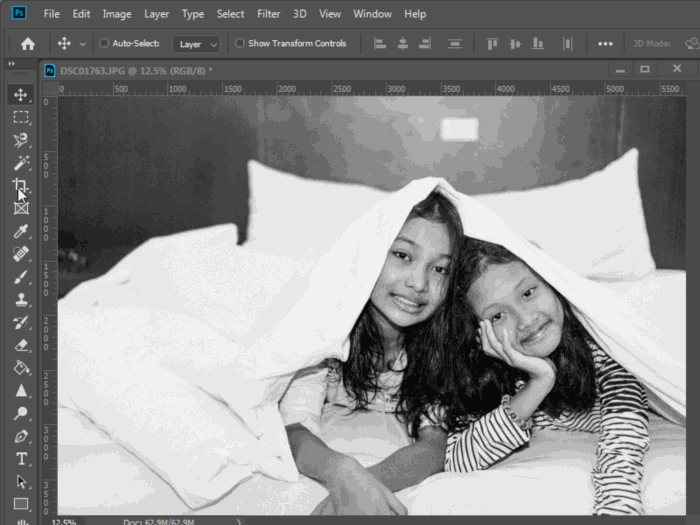
- Jika sudah pas, tekan Enter atau dobel klik untuk memotong gambar.
Setelah menentukan aspek rasio, selanjutnya mengubah ukuran dan menyimpan gambar..
- Pilih menu Image » Image Size… atau dengan shortcut CTRL + ALT + I;
- Isi Width : 1080 Pixels, Height : 1035px;
- Jika sudah klik OK;
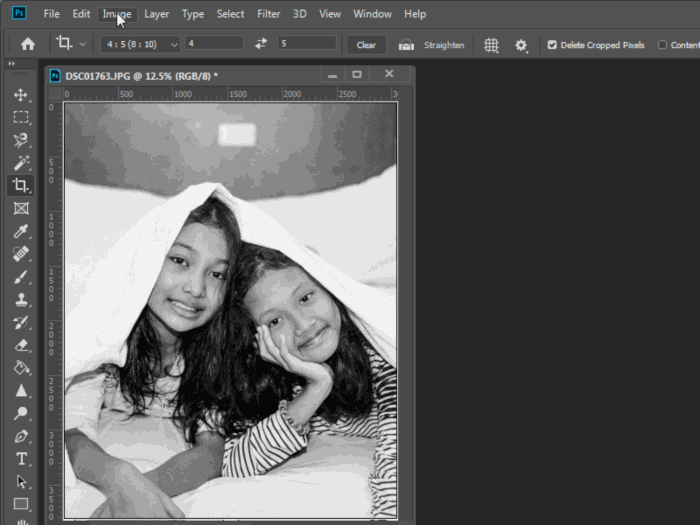
- Selanjutnya simpan gambar : File » Export, pilih Save for Web (Legacy);

- Pilih JPEG, atur kualitas Maximum dan pastikan Convert to sRGB tercentang;
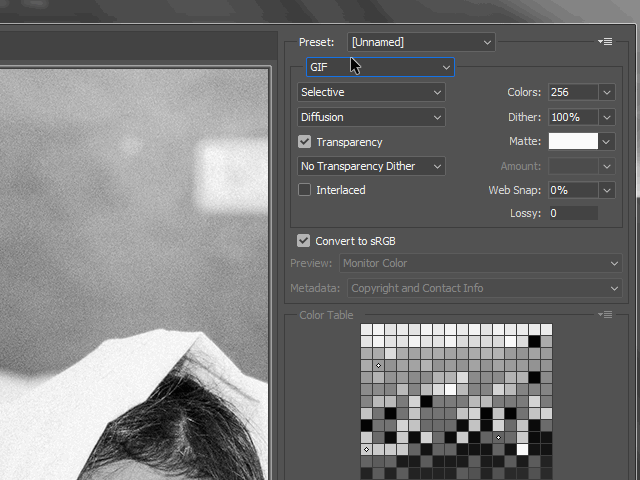
- Jika sudah, pilih Bicubic Sharper agar hasil tajam, kemudian Save;
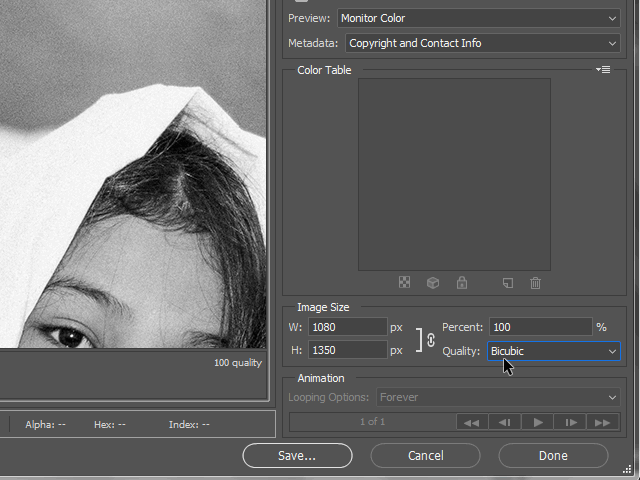
- Tentukan nama file, kemudian Save;
- Selesai.
1.3. GIMP [Linux | Windows]
Anda bisa menggunakan aplikasi gratis seperti GIMP untuk PC Windows atau Linux Anda.
- Buka foto yang akan diunggah;
- Selanjutnya pilih Crop Tool atau shortcut (Shift + C);
- Centang Aspect ratio dan tentukan rasio foto sesuai keinginan. Contoh, saya ingin tipe POTRAIT (4:5), berarti saya harus memasukkan aspek rasio 4 : 5;
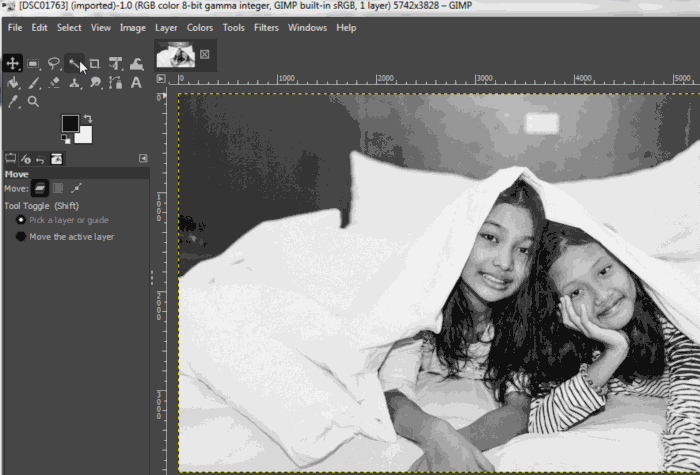
- Selanjutnya, geser bingkai crop untuk menentukan komposisi foto;
- Jika sudah, tekan Enter atau dobel klik untuk memotong gambar;
Setelah menentukan aspek rasio, selanjutnya mengubah ukuran gambar.
- Pilih Image » Scale Image;
- Selanjutnya, isi Width : 1080, Height : 1350;
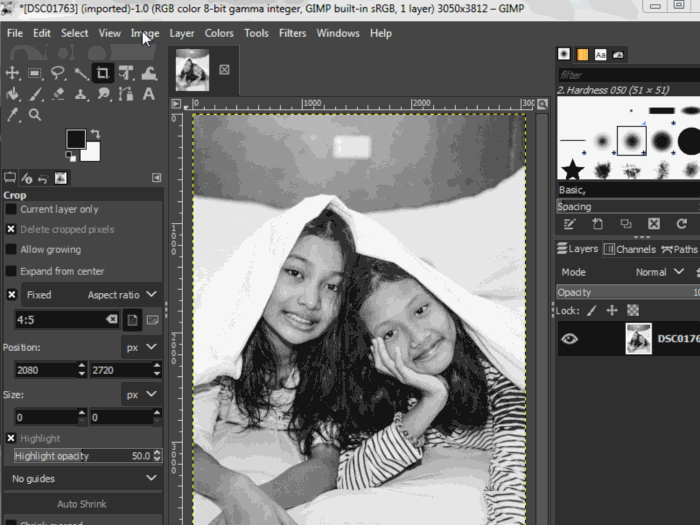
- Jika sudah, kemudian klik Scale;
- Untuk menyimpan gambar, pilih File » Export As…, tentukan lokasi penyimpanan file, kemudian pilih Export;
- Tingkatkan Quality 100 agar hasil maksimal, kemudian pilih Export;
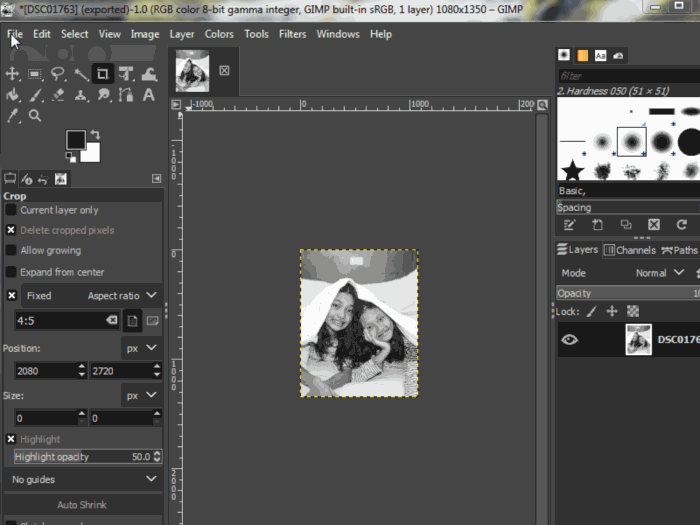
- Selesai.
Sampai tahap ini, sebenarnya Anda sudah menghasilkan foto dengan kualitas terbaik dan se-efisien mungkin agar tampil maksimal di Instagram. Namun, Jika Anda seorang profesional, fotografer mungkin, Anda harus paham mengenai color profile serta kedalaman warna [2], jadi lanjut baca artikel ini.
Mengubah Color Profile dan Kedalaman Warna
1. Color Profile
Warna foto terlihat berbeda setelah diunggah ke Instagram, tidak sesuai dengan lembar kerja Anda di Photoshop, mungkin Anda pernah mengalaminya?
Hal ini bisa saja terjadi jika Anda memilih color profile yang tidak cocok untuk ditampilkan di website atau media sosial, misalnya Anda menggunakan Adobe RGB 1998. Jadi, untuk website, media sosial atau tampilan digital apapun, sebaiknya gunakan Color Profile : sRGB. [3]
Untuk mengubah color profile melalui Photoshop, ikuti langkah berikut :
- Pilih Edit » Convert to Profile…;
- Pada Destination Space : Profile, pilih sRGB, kemudian klik OK;
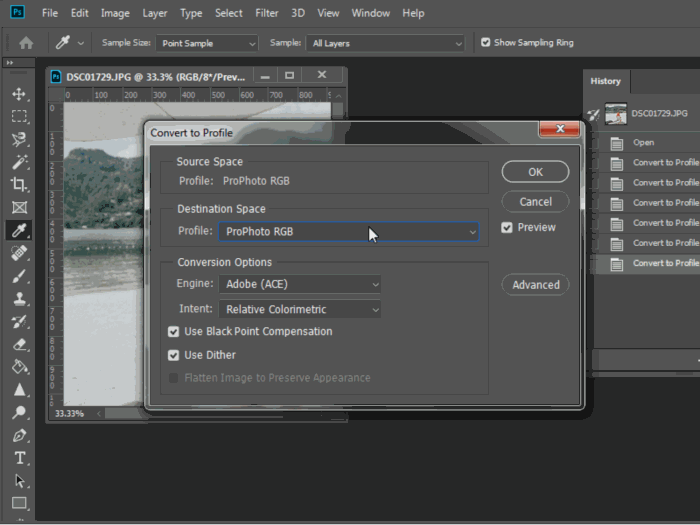
- Jika sudah, jangan lupa untuk menyimpan gambar (CTRL + S);
- Selesai.
Lebih jelas mengenai color profile, baca di artikel Memahami Color Spaces / Profiles [sRGB, Adobe RGB, ProPhoto].
2. Kedalaman Warna
Sebuah foto yang akan ditampilkan pada browser atau media sosial, cukup gunakan kedalaman warna 72 dpi (dots per inchi), lebih dari itu bakal mubazir.
Jadi saat Anda mengecilkan ukuran gambar, pilih Resolution : 72 pixels/inch.
- Buka foto yang akan diunggah;
- Pilih Image » Image Size… atau shortcut (CTRL + ALT + I);
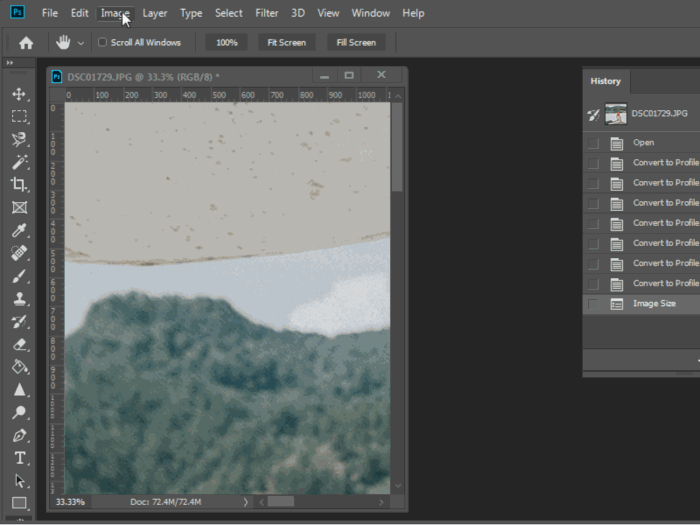
- Jika sudah, isi Resolution : 72 Pixels/Inch, kemudian klik OK;
- Setelah selesai, jangan lupa disimpan (CTRL + S);
- Selesai.
Demikian Cara Upload Foto Agar Tidak Pecah di Instagram.
[artikel tag=”instagram+foto”]
1. HELP.INSTAGRAM.COM. Saat saya membagikan foto di Instagram, berapa besar resolusi gambarnya? ↗
2. YOUTUBE.COM. Color Spaces Explained! sRGB, Adobe RGB (1998), ProPhoto RGB. ↗ .
3. KAMERASHOT.COM. Memahami Color Spaces / Profiles [sRGB, Adobe RGB, ProPhoto, CMYK]. ↗ .

